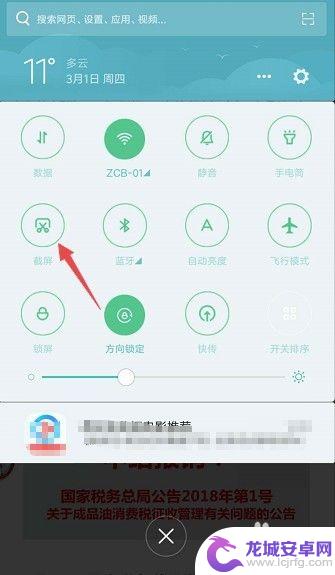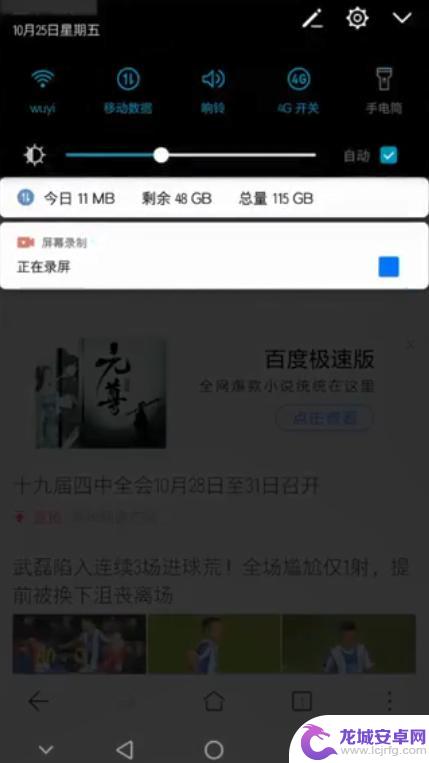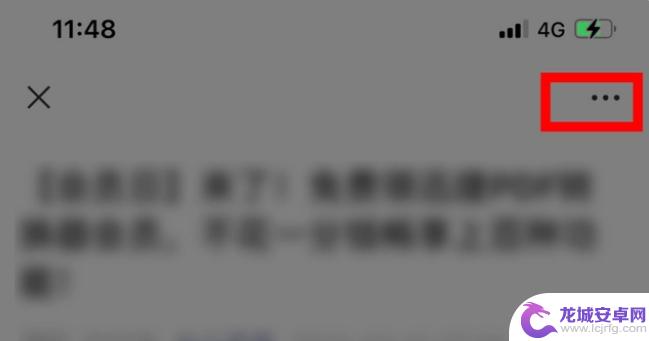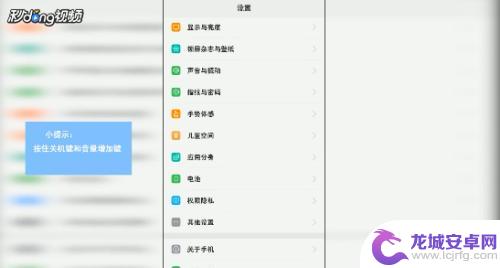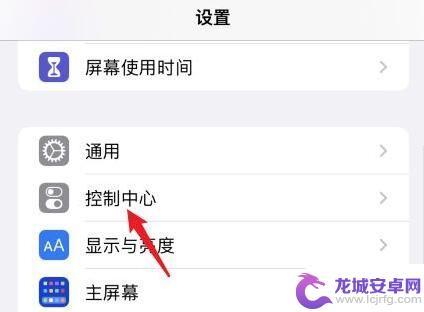怎样截屏手机页面上的图?怎样截图 怎样在手机上将整个网页截图保存为图片
在现如今的移动互联网时代,我们经常需要在手机上截屏保存页面上的精彩瞬间或重要信息,对于一些手机新手来说,可能对如何截屏手机页面上的图还不太熟悉。究竟应该怎样才能轻松地截取手机页面上的图呢?幸运的是现代智能手机几乎都提供了截屏功能,只需简单操作即可将整个网页截图保存为图片。接下来我们将详细介绍如何在手机上截图,让您轻松掌握这一技巧。
怎样在手机上将整个网页截图保存为图片
具体步骤:
1.当你打开手机网页看到一值得保存的有价值的内容时,想要给它都保存下来。以便以后(没网时)再浏览,这时就需要将其全部截下来。若你不是在QQ浏览器里看到的也没关系,可以将网址复制到QQ浏览器中打开。
具体操作
1.打开QQ浏览器发现一个网页。当你看到一个想要保存的网页时,如图(还需要截好多张才能保存完)
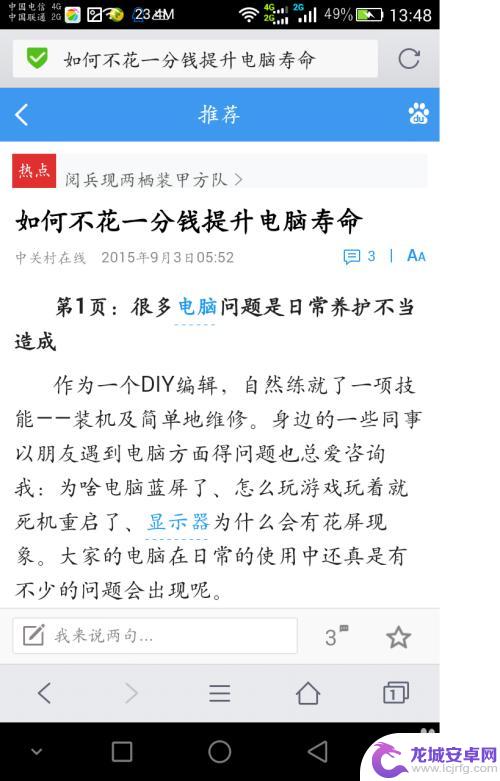

2.点击如图所示的功能图标,并往左划翻到第二页点击“工具箱”按钮。在弹出的选项中选择“网页截屏”,选择“截整页”并点击保存,完成对整个网页的截图并保存了。
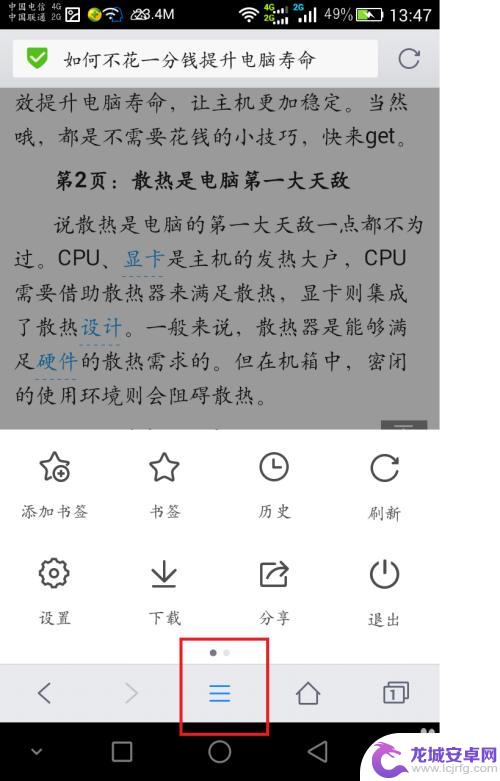
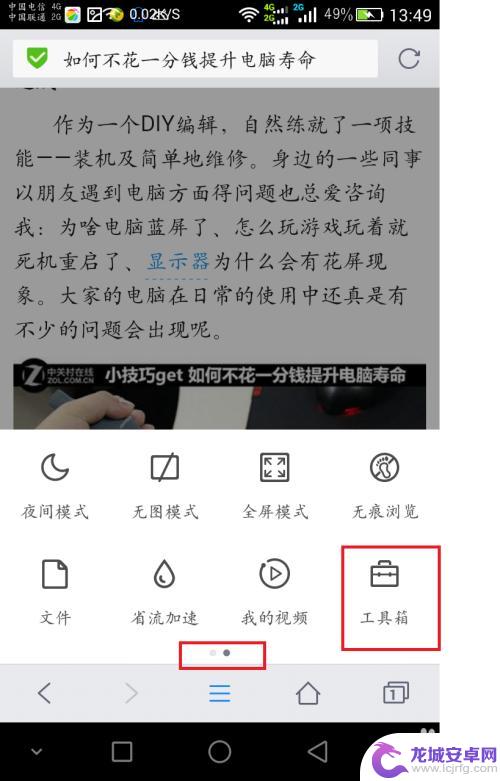
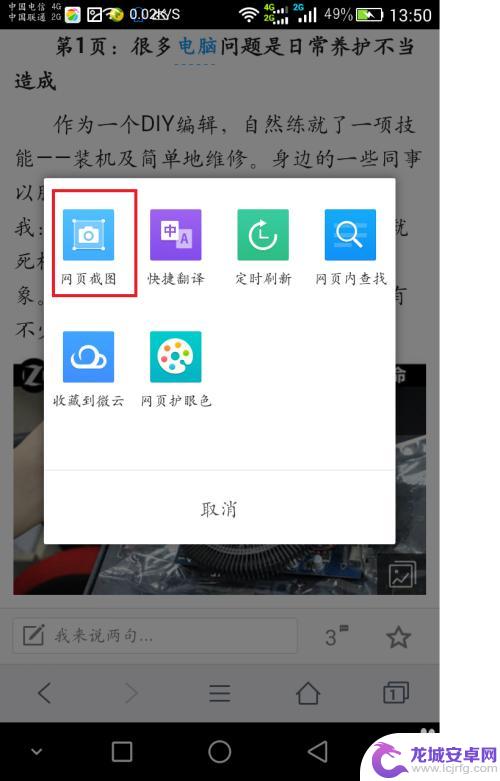
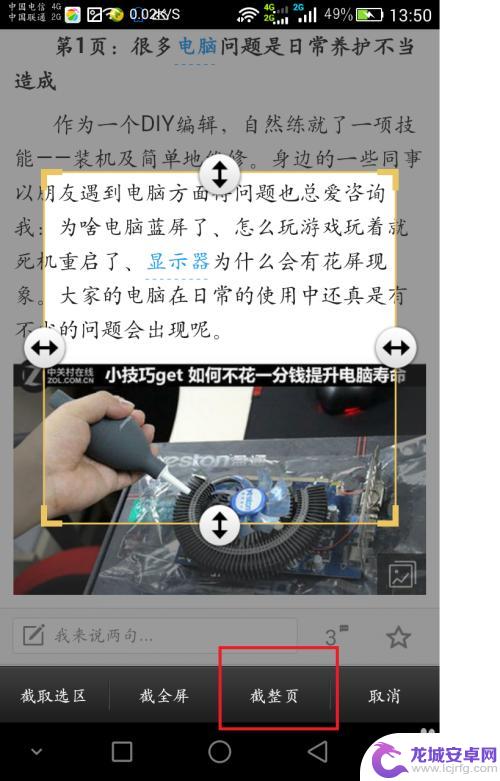
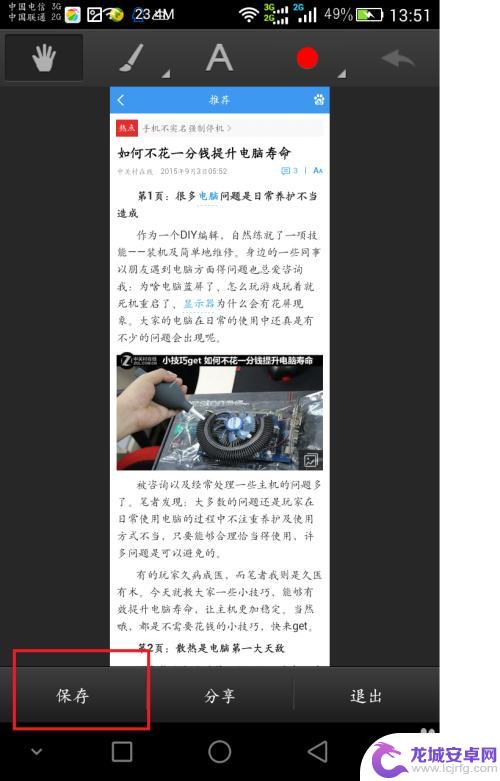
3.查看并查找图片的保存位置
点击菜单按钮-翻到下一页点击“文件”按钮-点击“图片”-选择最上方的“最近”-第一个即为刚才截取的网页图片并点击查看-点击下方的信息按钮查看其位置信息并可以打开其存放位置。
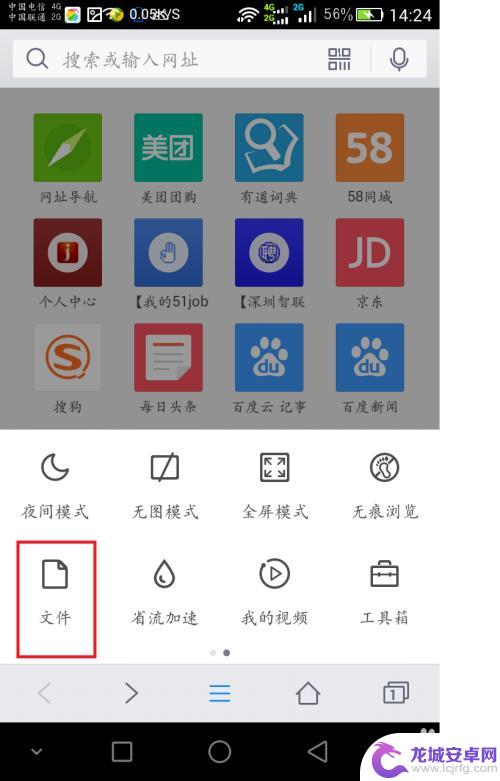
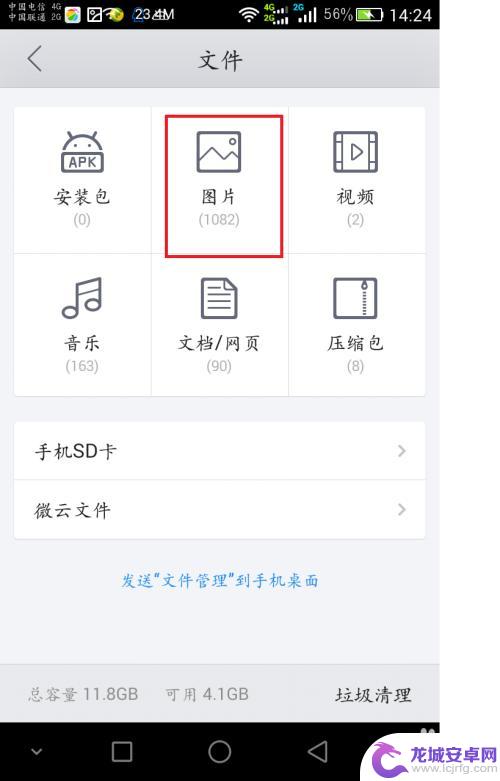
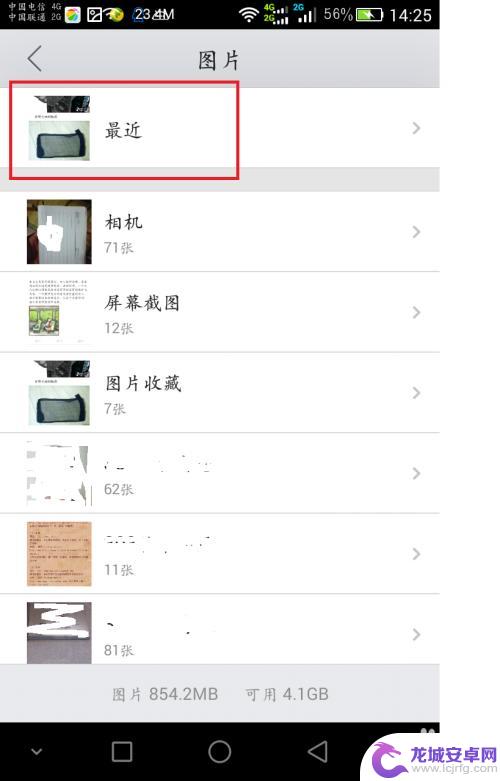
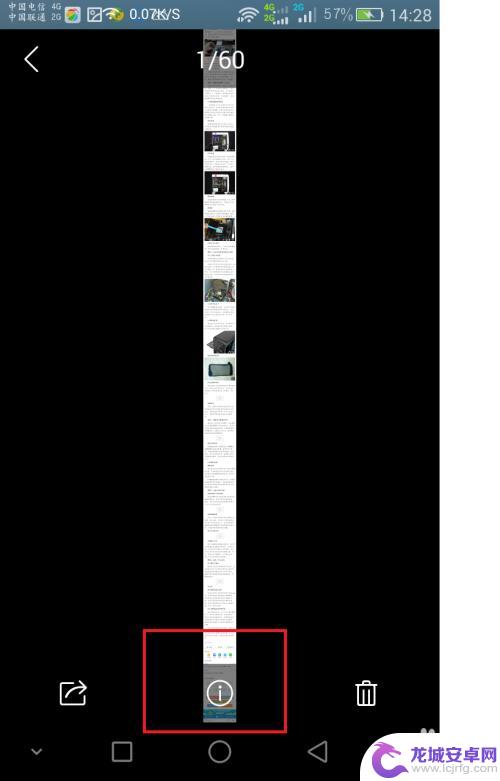
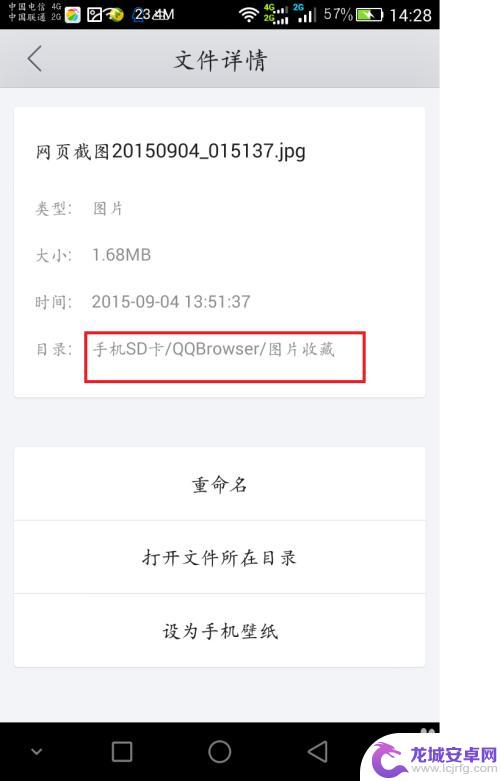
4.最终效果截屏图片效果如下

以上是如何截屏手机页面上的图像的方法?如果你遇到了相同的情况,快来参考我的方法来处理吧!希望对大家有所帮助。
相关教程
-
手机怎样截长图 手机如何拍摄长图
在日常生活中,我们经常会遇到需要截取长图的情况,比如网页浏览、聊天记录保存等,而手机的截长图功能就能帮助我们轻松实现这个需求。通过简单的操作,我们可以将整个屏幕的内容一次性截取...
-
安卓手机怎样截长图 安卓手机截长图的方法
在日常使用安卓手机时,我们经常会遇到需要截取长图的情况,无论是保存整个网页的内容,还是捕捉整个聊天记录,截长图已成为我们操作手机的必备技能之一,安卓手机怎样截长图呢?实际上安卓...
-
苹果14手机怎样长屏截图 iPhone 14截长图的步骤
苹果14手机的长屏截图功能让用户能够更方便地捕捉整个屏幕的内容,无论是网页、聊天记录还是长微博等,都可以一次性保存下来,想要截取长图,只需按下音量键和电源键同时按住即可开始截图...
-
oppo手机怎么滚屏截图 OPPO手机滚动截屏教程
最近OPPO手机推出了一项非常实用的功能——滚动截屏,这项功能可以帮助用户在浏览网页或查看长微博时,将整个页面一次性截取下来,非常方便快捷。OPPO手机如何进行滚屏截图呢?接下...
-
苹果手机上如何截长图片 苹果手机截长图的操作步骤
在现如今的社交媒体时代,我们经常会遇到需要截取长图片的情况,例如截取整个网页、聊天记录或者朋友圈长图,而对于苹果手机用户来说,截取长图片的操作步骤也变得...
-
oppo怎么滚屏截图 如何在OPPO手机上进行滚动截屏
在如今智能手机屏幕越来越大的时代,滚屏截图成为了一种常见的需求,而在OPPO手机上,进行滚屏截图也变得异常简便。无论是想要捕捉整个网页、聊天记录还是长文本,OPPO手机提供了一...
-
如何用语音唤醒苹果6手机 苹果手机语音唤醒功能怎么开启
苹果6手机拥有强大的语音唤醒功能,只需简单的操作就能让手机立即听从您的指令,想要开启这项便利的功能,只需打开设置,点击Siri和搜索,然后将允许Siri在锁定状态下工作选项打开...
-
苹果x手机怎么关掉 苹果手机关机关不掉解决方法
在我们日常生活中,手机已经成为了我们不可或缺的一部分,尤其是苹果X手机,其出色的性能和设计深受用户喜爱。有时候我们可能会遇到一些困扰,比如无法关机的情况。苹果手机关机关不掉的问...
-
如何查看苹果手机详细信息 苹果手机如何查看详细设备信息
苹果手机作为一款备受瞩目的智能手机,拥有许多令人称赞的功能和设计,有时我们可能需要查看更详细的设备信息,以便更好地了解手机的性能和配置。如何查看苹果手机的详细信息呢?通过一些简...
-
手机怎么把图片保存到u盘 手机照片传到U盘教程
在日常生活中,我们经常会遇到手机存储空间不足的问题,尤其是拍摄大量照片后,想要将手机中的照片传输到U盘中保存是一个很好的解决办法。但是许多人可能不清楚如何操作。今天我们就来教大...